フリーソフトなどを使っていると、Windowsの起動と同時にプログラムも起動させたいときがあります。そんなときは、「スタートアップ」に登録すればいいのですが、たまにしか使わないのでどこだったか場所が分からなくなってしまいます。勘に頼って適当にフォルダの階層をたどっていると、そっくりだけどちょっと違うところへたどり着いてしまいます・・・・。毎回その似たところへたどり着いてはやり直しているので間違えた場所をおぼえてしまっているのです。
「クイックアクセス」に登録しておけばいいのですが、どういうわけか使いたいときには消えているという謎現象によりやっぱり探す羽目になります。
電子文具
そんなわけで私のとっておきの方法は、「紙のノートにメモ」しています。デジタルガジェットが好きな私で、いろんなことをデジタルでやりがちなのに、パスワードとか有料ソフトのシリアルコードとか肝心なところはやっぱり紙にメモするに限ります。
売り上げランキング: 1,710
最近買ったモノでとても重宝しているのが、このノートです。紙ではなく石のような素材でできておりフリクションボールで書きます。
売り上げランキング: 444
最近「1.0mm」のペンも登場し、好んで使っています。特に太い芯だと書いた後、乾く前にさわると汚れることがありますが、使い心地は抜群です。紙のノートと同じように使える上に、消せます。フリクションペンなので、当然だと思いますよね。ところがこのノートの便利なところは、ウエットティッシュで軽く拭くだけでさっと1ページがまるごと消えるんです。部分的に消したいときもウエットティッシュが便利です。石のような素材なので濡らしてもしわしわになりません。

また、ノートをまるごと電子レンジでチンしたら1冊まるごと消えてしまうんだとか。表紙に金箔の字が書いてあるところは隠さないといけないようですが、こんな方法もあるのかと驚かされます。
スマホと連携
なお、消したくない情報はスマホのカメラで保存しておきます。
さて、保存するためのアプリなのですが、このスマートノートに関連するアプリで「CamScanner APP」や、「Rocketbook」「SHOT DOCS」など、カメラで撮影するとナナメに写してもまっすぐなラインに修正してくれるアプリがあります。
いろいろ試した結果、私は「Evernote」のカメラで撮影しています。こちらもゆがみを修整してくれるほか、PCの「Evernote」と連携しているので、すぐに活用できそうです。
スタートアップの位置
すっかり横道にそれました。
備忘録的にこちらに記しておきましょう。
ポイント
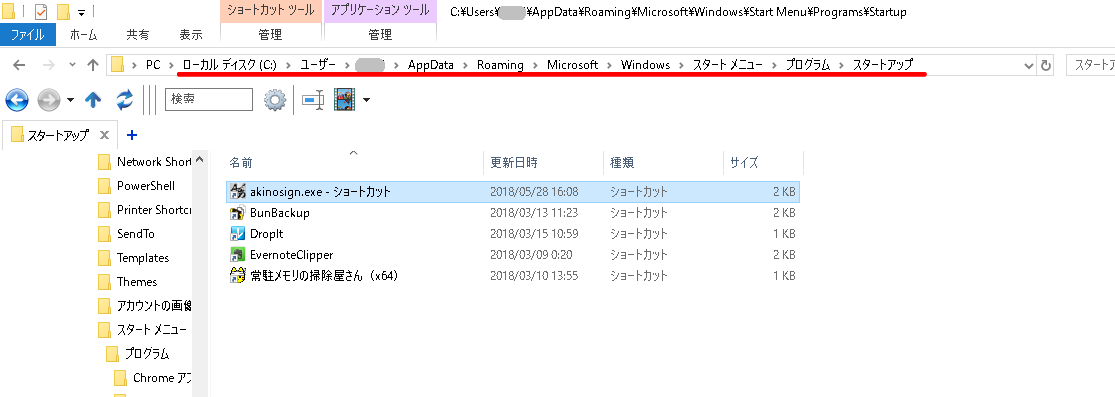
「クイックアクセス」だけでなく、デスクトップに「ショートカット」や「スタート」にピン留めしておくといいですね。
新潮社
売り上げランキング: 33,212



